Matplotlib中的axis.Tick.get_zorder()函数:控制绘图元素的叠加顺序
参考:Matplotlib.axis.Tick.get_zorder() function in Python
Matplotlib是Python中最流行的数据可视化库之一,它提供了丰富的绘图功能和灵活的自定义选项。在Matplotlib中,绘图元素的叠加顺序(zorder)是一个重要的概念,它决定了不同元素在图表中的显示优先级。本文将深入探讨Matplotlib中的axis.Tick.get_zorder()函数,这个函数用于获取刻度线(Tick)的zorder值,从而帮助我们更好地控制图表中各个元素的显示顺序。
1. 理解zorder概念
在Matplotlib中,zorder是一个数值,用于确定绘图元素在z轴方向上的堆叠顺序。具有较高zorder值的元素会被绘制在具有较低zorder值的元素之上。默认情况下,不同类型的绘图元素有不同的zorder值:
- 图像(images): 0
- 补丁(patches): 1
- 线条(lines): 2
- 文本(text): 3
- 刻度线和刻度标签(tick and tick labels): 3
了解这一概念对于控制图表的视觉效果至关重要。让我们通过一个简单的例子来说明zorder的作用:
import matplotlib.pyplot as plt
import numpy as np
plt.figure(figsize=(8, 6))
plt.text(0.5, 0.5, 'how2matplotlib.com', fontsize=20, ha='center', va='center', zorder=1)
plt.scatter(np.random.rand(50), np.random.rand(50), s=1000, alpha=0.5, zorder=2)
plt.title('Understanding zorder in Matplotlib')
plt.show()
Output:
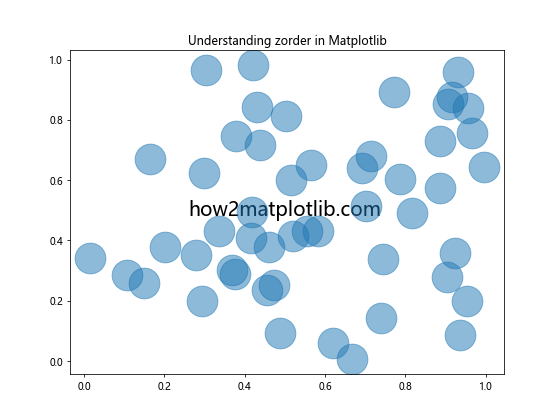
在这个例子中,我们创建了一个散点图和一个文本。通过设置散点的zorder为2,使其高于文本的zorder(默认为1),从而使散点覆盖在文本上方。
2. axis.Tick对象简介
在Matplotlib中,axis.Tick对象代表坐标轴上的刻度。每个刻度包括刻度线和刻度标签。axis.Tick对象提供了多种方法来自定义刻度的外观和行为,其中get_zorder()方法就是用来获取刻度的zorder值的。
让我们创建一个简单的图表,并获取其刻度的zorder值:
import matplotlib.pyplot as plt
fig, ax = plt.subplots()
ax.plot([0, 1, 2], [0, 1, 2], label='how2matplotlib.com')
ax.legend()
# 获取x轴的主刻度
x_ticks = ax.xaxis.get_major_ticks()
# 打印第一个刻度的zorder值
print(f"X-axis tick zorder: {x_ticks[0].get_zorder()}")
plt.show()
Output:

这个例子展示了如何获取x轴刻度的zorder值。默认情况下,刻度的zorder值为3。
3. get_zorder()方法详解
get_zorder()方法是axis.Tick类的一个方法,它不接受任何参数,返回一个表示刻度zorder值的浮点数。这个方法的主要用途是获取刻度当前的zorder值,以便我们可以根据需要调整其他元素的zorder,确保正确的叠加顺序。
下面是一个更详细的例子,展示了如何使用get_zorder()方法:
import matplotlib.pyplot as plt
fig, ax = plt.subplots()
ax.plot([0, 1, 2, 3], [1, 2, 0, 3], label='how2matplotlib.com')
ax.set_title('Exploring axis.Tick.get_zorder()')
# 获取x轴和y轴的主刻度
x_ticks = ax.xaxis.get_major_ticks()
y_ticks = ax.yaxis.get_major_ticks()
# 打印x轴和y轴刻度的zorder值
print(f"X-axis tick zorder: {x_ticks[0].get_zorder()}")
print(f"Y-axis tick zorder: {y_ticks[0].get_zorder()}")
plt.show()
Output:
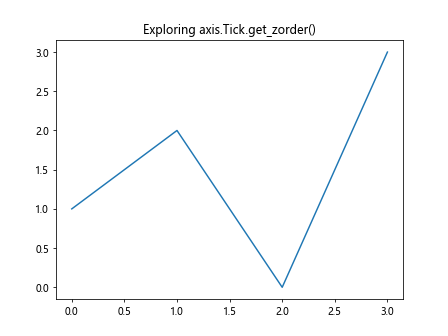
这个例子不仅展示了如何获取x轴刻度的zorder值,还展示了如何获取y轴刻度的zorder值。通常,x轴和y轴刻度的zorder值是相同的。
4. 修改刻度的zorder值
虽然get_zorder()方法本身不能修改zorder值,但我们可以使用set_zorder()方法来改变刻度的zorder值。这在需要调整刻度与其他图表元素的叠加顺序时非常有用。
下面是一个例子,展示了如何修改刻度的zorder值:
import matplotlib.pyplot as plt
import numpy as np
fig, ax = plt.subplots()
x = np.linspace(0, 10, 100)
ax.plot(x, np.sin(x), label='how2matplotlib.com')
ax.set_title('Modifying Tick zorder')
# 获取所有x轴刻度
x_ticks = ax.xaxis.get_major_ticks()
# 打印修改前的zorder值
print(f"Before modification: {x_ticks[0].get_zorder()}")
# 修改所有x轴刻度的zorder值
for tick in x_ticks:
tick.set_zorder(10)
# 打印修改后的zorder值
print(f"After modification: {x_ticks[0].get_zorder()}")
plt.show()
Output:
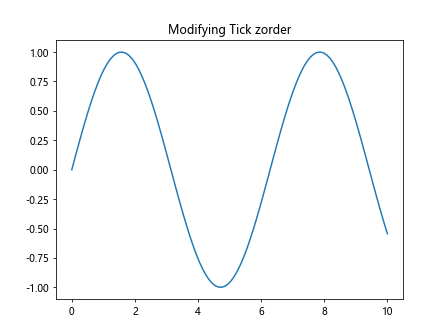
在这个例子中,我们首先打印了x轴刻度的原始zorder值,然后使用set_zorder()方法将所有x轴刻度的zorder值设置为10,最后再次打印zorder值以确认修改成功。
5. zorder与其他图表元素的交互
理解get_zorder()方法的作用对于控制刻度与其他图表元素的叠加关系非常重要。让我们通过一个更复杂的例子来说明这一点:
import matplotlib.pyplot as plt
import numpy as np
fig, ax = plt.subplots(figsize=(10, 6))
# 绘制背景矩形
ax.add_patch(plt.Rectangle((0, 0), 10, 5, facecolor='lightgray', zorder=1))
# 绘制数据线
x = np.linspace(0, 10, 100)
ax.plot(x, 2.5 + np.sin(x), linewidth=2, zorder=2, label='how2matplotlib.com')
# 获取并修改刻度的zorder
x_ticks = ax.xaxis.get_major_ticks()
y_ticks = ax.yaxis.get_major_ticks()
print(f"Original tick zorder: {x_ticks[0].get_zorder()}")
for tick in x_ticks + y_ticks:
tick.set_zorder(3)
print(f"Modified tick zorder: {x_ticks[0].get_zorder()}")
ax.set_title('Interaction of Tick zorder with Other Elements')
ax.legend()
plt.show()
Output:
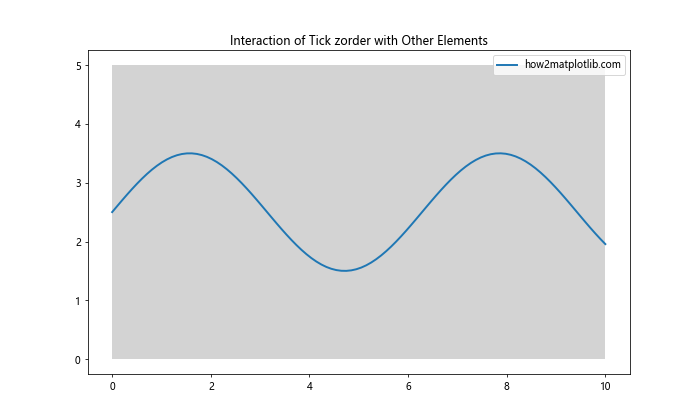
在这个例子中,我们创建了一个包含背景矩形、数据线和刻度的图表。通过调整各个元素的zorder值,我们可以控制它们的叠加顺序:背景矩形在最底层,数据线在中间,刻度在最上层。
6. 在复杂图表中使用get_zorder()
在更复杂的图表中,正确使用get_zorder()方法可以帮助我们精确控制各个元素的显示顺序。下面是一个包含多个元素的复杂图表示例:
import matplotlib.pyplot as plt
import numpy as np
fig, ax = plt.subplots(figsize=(12, 8))
# 绘制背景
ax.add_patch(plt.Rectangle((0, 0), 10, 10, facecolor='lightyellow', zorder=0))
# 绘制网格
ax.grid(True, linestyle='--', zorder=1)
# 绘制数据点
np.random.seed(42)
x = np.random.rand(50) * 10
y = np.random.rand(50) * 10
ax.scatter(x, y, s=100, c='red', alpha=0.5, zorder=2, label='Data Points')
# 绘制趋势线
z = np.polyfit(x, y, 1)
p = np.poly1d(z)
ax.plot(x, p(x), 'b-', zorder=3, label='Trend Line')
# 添加文本
ax.text(5, 9, 'how2matplotlib.com', fontsize=20, ha='center', va='center', zorder=4)
# 获取并修改刻度的zorder
x_ticks = ax.xaxis.get_major_ticks()
y_ticks = ax.yaxis.get_major_ticks()
print(f"Original tick zorder: {x_ticks[0].get_zorder()}")
for tick in x_ticks + y_ticks:
tick.set_zorder(5)
print(f"Modified tick zorder: {x_ticks[0].get_zorder()}")
ax.set_title('Complex Chart with Controlled zorder')
ax.legend()
plt.show()
Output:
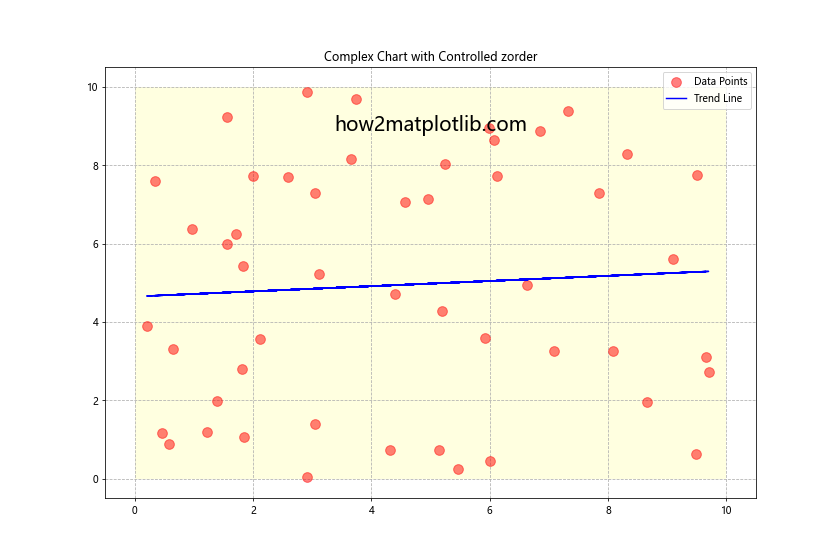
在这个复杂的例子中,我们创建了一个包含背景、网格、数据点、趋势线、文本和刻度的图表。通过精心设置每个元素的zorder值,我们可以确保它们按照预期的顺序叠加显示。
7. get_zorder()在动画中的应用
get_zorder()方法在创建动画时也非常有用,特别是当我们需要动态调整元素的叠加顺序时。下面是一个简单的动画示例,展示了如何在动画中使用get_zorder():
import matplotlib.pyplot as plt
import matplotlib.animation as animation
import numpy as np
fig, ax = plt.subplots()
x = np.linspace(0, 2*np.pi, 100)
line, = ax.plot(x, np.sin(x), label='how2matplotlib.com')
# 获取刻度的原始zorder值
original_zorder = ax.xaxis.get_major_ticks()[0].get_zorder()
def animate(frame):
line.set_ydata(np.sin(x + frame/10))
# 动态调整刻度的zorder
new_zorder = original_zorder + np.sin(frame/10) * 5
for tick in ax.xaxis.get_major_ticks() + ax.yaxis.get_major_ticks():
tick.set_zorder(new_zorder)
return line,
ani = animation.FuncAnimation(fig, animate, frames=100, interval=50, blit=True)
plt.title('Animated zorder Change')
plt.show()
Output:
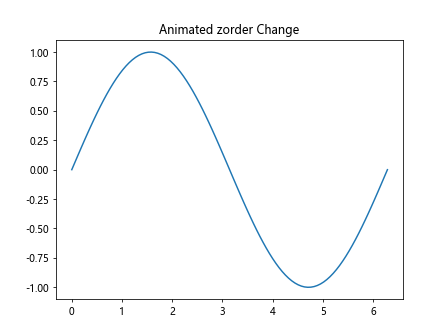
在这个动画中,我们不仅更新了正弦波的位置,还动态调整了刻度的zorder值,使其随时间变化。这展示了get_zorder()方法在创建复杂动画效果时的潜在应用。
8. 使用get_zorder()进行图表元素的分层
get_zorder()方法可以帮助我们实现图表元素的精确分层。通过获取现有元素的zorder值,我们可以为新添加的元素设置适当的zorder值,从而实现所需的分层效果。下面是一个示例:
import matplotlib.pyplot as plt
import numpy as np
fig, ax = plt.subplots(figsize=(10, 6))
# 绘制背景
background = plt.Rectangle((0, 0), 1, 1, facecolor='lightblue', zorder=0)
ax.add_patch(background)
# 绘制数据
x = np.linspace(0, 1, 100)
y1 = np.sin(4 * np.pi * x)
y2 = np.cos(4 * np.pi * x)
line1, = ax.plot(x, y1, 'r-', label='Sin')
line2, = ax.plot(x, y2, 'g-', label='Cos')
# 获取线条的zorder值
line_zorder = max(line1.get_zorder(), line2.get_zorder())
# 添加散点,zorder值比线条高
ax.scatter(x[::10], y1[::10], c='blue', s=50, zorder=line_zorder+1, label='Sin Points')
ax.scatter(x[::10], y2[::10], c='orange', s=50, zorder=line_zorder+1, label='Cos Points')
# 获取刻度的zorder值
tick_zorder = ax.xaxis.get_major_ticks()[0].get_zorder()
# 添加文本,zorder值最高
ax.text(0.5, 0, 'how2matplotlib.com', ha='center', va='bottom', fontsize=16,
zorder=max(line_zorder, tick_zorder) + 2)
ax.set_title('Layered Chart Elements')
ax.legend()
plt.show()
Output:
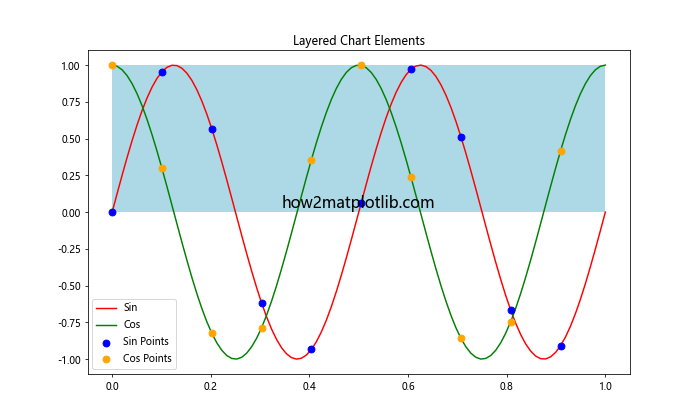
在这个例子中,我们创建了一个包含背景、线条、散点和文本的图表。通过使用get_zorder()方法获取现有元素的zorder值,我们可以为每个新元素设置适当的zorder值,确保它们按照预期的顺序叠加。
9. get_zorder()在子图中的应用
当使用子图时,get_zorder()方法同样适用。我们可以分别控制每个子图中元素的叠加顺序。以下是一个使用子图的示例:
import matplotlib.pyplot as plt
import numpy```python
import matplotlib.pyplot as plt
import numpy as np
fig, (ax1, ax2) = plt.subplots(1, 2, figsize=(12, 5))
# 子图1
x = np.linspace(0, 10, 100)
ax1.plot(x, np.sin(x), label='Sin')
ax1.plot(x, np.cos(x), label='Cos')
# 获取子图1中线条的zorder
line_zorder = ax1.get_lines()[0].get_zorder()
# 添加文本,zorder比线条高
ax1.text(5, 0, 'how2matplotlib.com', ha='center', va='center', fontsize=12, zorder=line_zorder+1)
ax1.set_title('Subplot 1')
ax1.legend()
# 子图2
ax2.scatter(np.random.rand(50), np.random.rand(50), c='red', label='Data')
# 获取子图2中刻度的zorder
tick_zorder = ax2.xaxis.get_major_ticks()[0].get_zorder()
# 添加矩形,zorder比刻度低
ax2.add_patch(plt.Rectangle((0.2, 0.2), 0.6, 0.6, facecolor='yellow', alpha=0.3, zorder=tick_zorder-1))
ax2.set_title('Subplot 2')
ax2.legend()
plt.tight_layout()
plt.show()
在这个例子中,我们创建了两个子图,并在每个子图中分别使用get_zorder()方法来控制元素的叠加顺序。这展示了get_zorder()方法在处理复杂的多子图布局时的灵活性。
10. get_zorder()与自定义刻度样式
get_zorder()方法可以与自定义刻度样式结合使用,以创建更加独特的图表。下面是一个示例,展示了如何创建自定义刻度并控制其zorder:
import matplotlib.pyplot as plt
import numpy as np
fig, ax = plt.subplots(figsize=(10, 6))
# 绘制数据
x = np.linspace(0, 10, 100)
ax.plot(x, np.sin(x), label='how2matplotlib.com')
# 自定义刻度
ax.xaxis.set_major_locator(plt.MultipleLocator(np.pi))
ax.xaxis.set_major_formatter(plt.FuncFormatter(lambda val, pos: f'{val/np.pi:.0f}π' if val != 0 else '0'))
# 获取刻度的原始zorder
original_zorder = ax.xaxis.get_major_ticks()[0].get_zorder()
# 自定义刻度样式
for tick in ax.xaxis.get_major_ticks():
tick.label1.set_fontsize(10)
tick.label1.set_rotation(45)
tick.set_zorder(original_zorder + 1)
ax.set_title('Custom Tick Style with Controlled zorder')
ax.legend()
plt.tight_layout()
plt.show()
Output:
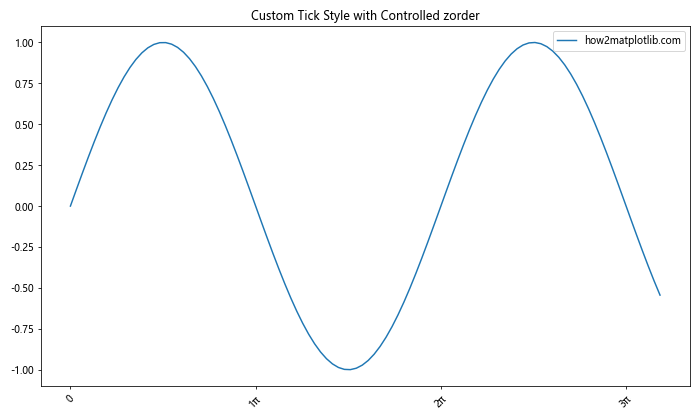
在这个例子中,我们创建了自定义的x轴刻度,显示π的倍数。通过使用get_zorder()获取原始zorder值,我们可以为自定义刻度设置更高的zorder值,确保它们显示在其他元素之上。
11. get_zorder()在3D图表中的应用
虽然get_zorder()方法主要用于2D图表,但它在3D图表中也有应用。在3D图表中,zorder的作用可能不如2D图表明显,因为3D渲染会自动处理大部分深度关系。然而,在某些情况下,手动控制zorder仍然很有用。以下是一个3D图表的例子:
import matplotlib.pyplot as plt
import numpy as np
fig = plt.figure(figsize=(10, 8))
ax = fig.add_subplot(111, projection='3d')
# 创建3D数据
x = np.linspace(-5, 5, 100)
y = np.linspace(-5, 5, 100)
X, Y = np.meshgrid(x, y)
Z = np.sin(np.sqrt(X**2 + Y**2))
# 绘制3D表面
surf = ax.plot_surface(X, Y, Z, cmap='viridis', zorder=1)
# 添加散点
n = 50
x_scatter = np.random.uniform(-5, 5, n)
y_scatter = np.random.uniform(-5, 5, n)
z_scatter = np.sin(np.sqrt(x_scatter**2 + y_scatter**2)) + 0.5
ax.scatter(x_scatter, y_scatter, z_scatter, c='red', s=50, zorder=2)
# 获取刻度的zorder
tick_zorder = ax.xaxis.get_major_ticks()[0].get_zorder()
# 添加文本
ax.text2D(0.05, 0.95, 'how2matplotlib.com', transform=ax.transAxes, fontsize=12, zorder=tick_zorder+1)
ax.set_title('3D Plot with Controlled zorder')
plt.show()
Output:
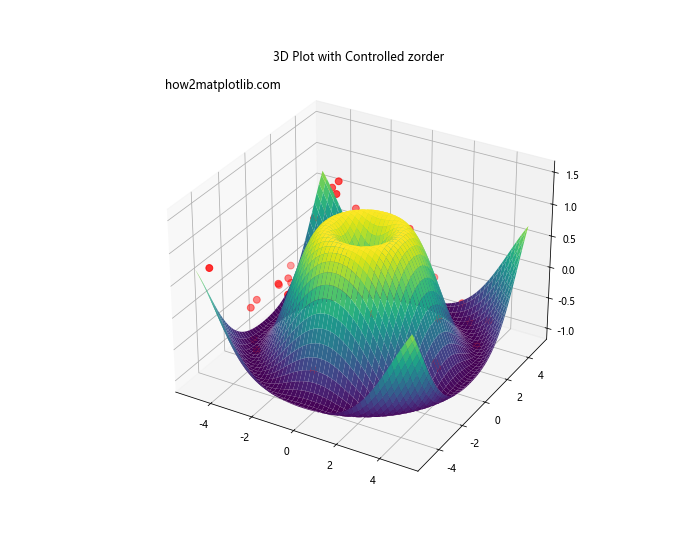
在这个3D图表中,我们使用get_zorder()方法来确保文本显示在所有其他元素之上。虽然在3D环境中zorder的效果可能不如2D明显,但它仍然可以用来控制某些元素(如2D文本)的显示优先级。
12. get_zorder()在图例中的应用
图例是图表中的重要元素,有时我们需要精确控制图例与其他元素的叠加关系。get_zorder()方法可以帮助我们实现这一目标。以下是一个示例:
import matplotlib.pyplot as plt
import numpy as np
fig, ax = plt.subplots(figsize=(10, 6))
# 绘制数据
x = np.linspace(0, 10, 100)
ax.plot(x, np.sin(x), label='Sin')
ax.plot(x, np.cos(x), label='Cos')
# 获取线条的最大zorder
max_line_zorder = max(line.get_zorder() for line in ax.get_lines())
# 创建图例,并设置其zorder高于线条
legend = ax.legend(title='how2matplotlib.com')
legend.set_zorder(max_line_zorder + 1)
# 添加文本,zorder值比图例低
ax.text(5, 0, 'Background Text', ha='center', va='center', fontsize=20, color='gray', alpha=0.3, zorder=max_line_zorder)
# 获取刻度的zorder
tick_zorder = ax.xaxis.get_major_ticks()[0].get_zorder()
# 确保刻度显示在最上层
for tick in ax.xaxis.get_major_ticks() + ax.yaxis.get_major_ticks():
tick.set_zorder(max(legend.get_zorder(), tick_zorder) + 1)
ax.set_title('Legend and Tick zorder Control')
plt.show()
Output:
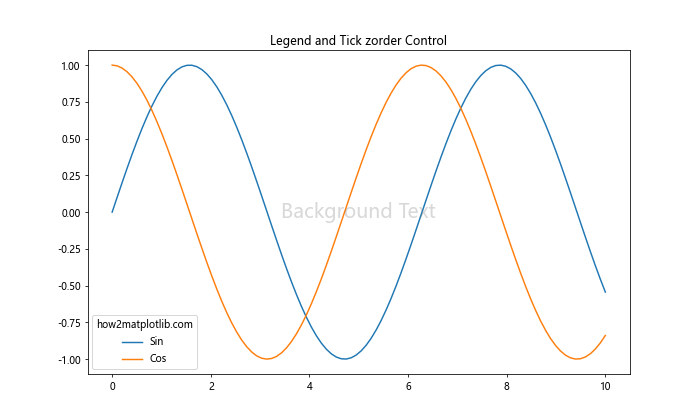
在这个例子中,我们使用get_zorder()方法来获取线条的最大zorder值,然后据此设置图例的zorder,确保图例显示在线条之上。我们还添加了一个背景文本,其zorder值低于图例但高于线条。最后,我们确保刻度显示在所有其他元素之上。
13. get_zorder()在叠加图表中的应用
当创建叠加图表(如组合柱状图和线图)时,正确使用get_zorder()方法可以帮助我们精确控制各个元素的显示顺序。以下是一个示例:
import matplotlib.pyplot as plt
import numpy as np
fig, ax1 = plt.subplots(figsize=(10, 6))
# 数据
categories = ['A', 'B', 'C', 'D', 'E']
values1 = [4, 7, 2, 5, 3]
values2 = [3, 6, 4, 3, 5]
x = np.arange(len(categories))
# 绘制柱状图
bars1 = ax1.bar(x - 0.2, values1, 0.4, label='Group 1', color='skyblue')
bars2 = ax1.bar(x + 0.2, values2, 0.4, label='Group 2', color='lightgreen')
# 获取柱状图的zorder
bar_zorder = bars1[0].get_zorder()
# 创建次坐标轴
ax2 = ax1.twinx()
# 绘制线图,zorder高于柱状图
line = ax2.plot(x, np.cumsum(values1), 'r-', label='Cumulative', zorder=bar_zorder+1)
# 获取刻度的zorder
tick_zorder = max(ax1.xaxis.get_major_ticks()[0].get_zorder(),
ax2.xaxis.get_major_ticks()[0].get_zorder())
# 添加文本,zorder最高
ax1.text(2, 8, 'how2matplotlib.com', ha='center', va='center', fontsize=12,
zorder=max(bar_zorder, line[0].get_zorder(), tick_zorder) + 1)
ax1.set_xlabel('Categories')
ax1.set_ylabel('Values')
ax2.set_ylabel('Cumulative')
ax1.set_xticks(x)
ax1.set_xticklabels(categories)
ax1.legend(loc='upper left')
ax2.legend(loc='upper right')
ax1.set_title('Combined Bar and Line Chart with Controlled zorder')
plt.tight_layout()
plt.show()
Output:
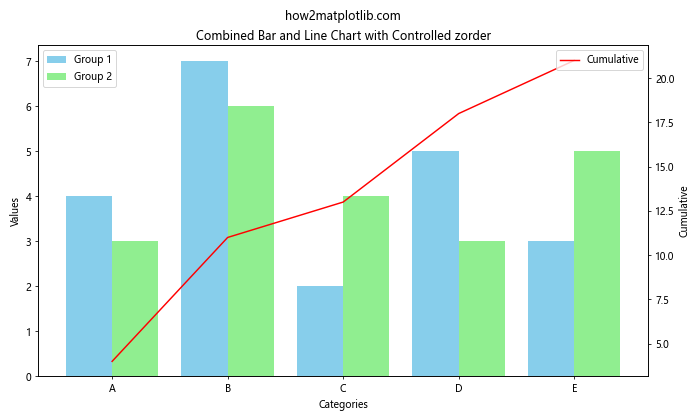
在这个例子中,我们创建了一个组合图表,包含柱状图和线图。通过使用get_zorder()方法,我们可以确保线图显示在柱状图之上,而文本显示在所有其他元素之上。这种方法使我们能够创建复杂的叠加图表,同时保持完全的控制权。
14. get_zorder()在动态更新图表中的应用
在创建动态更新的图表时,get_zorder()方法可以帮助我们维护元素的正确叠加顺序。以下是一个简单的实时数据可视化示例:
import matplotlib.pyplot as plt
import numpy as np
from matplotlib.animation import FuncAnimation
fig, ax = plt.subplots(figsize=(10, 6))
x = np.linspace(0, 2*np.pi, 100)
line, = ax.plot(x, np.sin(x), label='how2matplotlib.com')
# 获取线条的zorder
line_zorder = line.get_zorder()
# 添加散点,初始zorder比线条高
scatter = ax.scatter([], [], c='red', s=50, zorder=line_zorder+1)
# 获取刻度的zorder
tick_zorder = ax.xaxis.get_major_ticks()[0].get_zorder()
# 添加文本,zorder最高
text = ax.text(np.pi, 0, '', ha='center', va='center', fontsize=12,
zorder=max(line_zorder, tick_zorder) + 1)
def update(frame):
# 更新线条数据
line.set_ydata(np.sin(x + frame/10))
# 更新散点数据
scatter.set_offsets(np.column_stack((x[frame % 100], np.sin(x[frame % 100] + frame/10))))
# 更新文本
text.set_text(f'Frame: {frame}')
return line, scatter, text
ani = FuncAnimation(fig, update, frames=200, interval=50, blit=True)
ax.set_title('Dynamic Chart with Controlled zorder')
ax.legend()
plt.show()
Output:
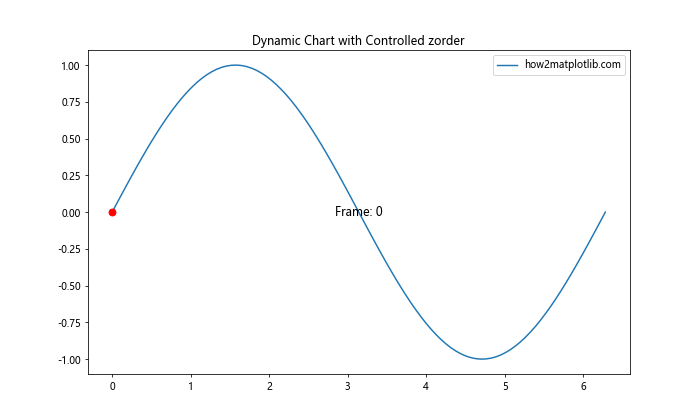
在这个动态图表中,我们使用get_zorder()方法来确保散点和文本始终显示在线条之上。这种方法在处理复杂的动态可视化时特别有用,可以帮助我们维护一致的视觉层次结构。
15. 结论
通过本文的详细探讨,我们深入了解了Matplotlib中axis.Tick.get_zorder()函数的作用及其在各种场景下的应用。这个看似简单的函数实际上在控制图表元素的视觉层次方面扮演着重要角色。
我们学习了如何:
1. 理解和使用zorder概念
2. 获取和修改刻度的zorder值
3. 在复杂图表中协调不同元素的zorder
4. 在动画和实时数据可视化中应用zorder控制
5. 在3D图表和子图中使用zorder
6. 结合自定义样式和图例控制zorder
掌握get_zorder()方法及相关的zorder控制技巧,可以帮助我们创建更加精确和专业的数据可视化效果。无论是简单的线图还是复杂的多层次图表,合理使用zorder都能让我们的图表更加清晰、美观和富有表现力。
在实际应用中,建议根据具体需求灵活运用zorder控制。有时,默认的zorder设置已经足够好;但在某些情况下,精细调整zorder可以大大提升图表的视觉效果和信息传达能力。
最后,记住zorder控制是Matplotlib众多强大功能中的一个。结合其他绘图技巧和自定义选项,我们可以创建出令人印象深刻的数据可视化作品。继续探索和实践,你会发现Matplotlib中还有更多有趣和有用的功能等待你去发掘。
 极客笔记
极客笔记